Cara Membuat Video Slow Motion Tanpa Aplikasi dengan Smartphone Samsung – Video Slow Motion atau gerakan lambat adalah jenis video di mana gerakan dalam frame akan diperlambat dari kecepatan yang seharusnya. Membuat video slow motion ini biasanya perlu menggunakan aplikasi dan kamera khusus. Namun sekarang cara membuat video slow motion tanpa aplikasi sangat mungkin dilakukan terutama jika pengguna adalah pemilik HP Samsung.
Smartphone Samsung yang dimaksud adalah smartphone Samsung keluaran baru minimal di atas smartphone Samsung A51. Karena smartphone yang dikeluarkan setelah seri satu ini sudah memiliki fitur khusus pada kameranya yaitu fitur gerakan lambat yang bisa dimanfaatkan untuk membuat video Slow Motion. Berikut ini adalah langkah-langkah membuat pembuatan videonya:
Cara Membuat Video Slow Motion Tanpa Aplikasi dengan Smartphone Samsung
1. Membuka Aplikasi Kamera Bawaan Samsung
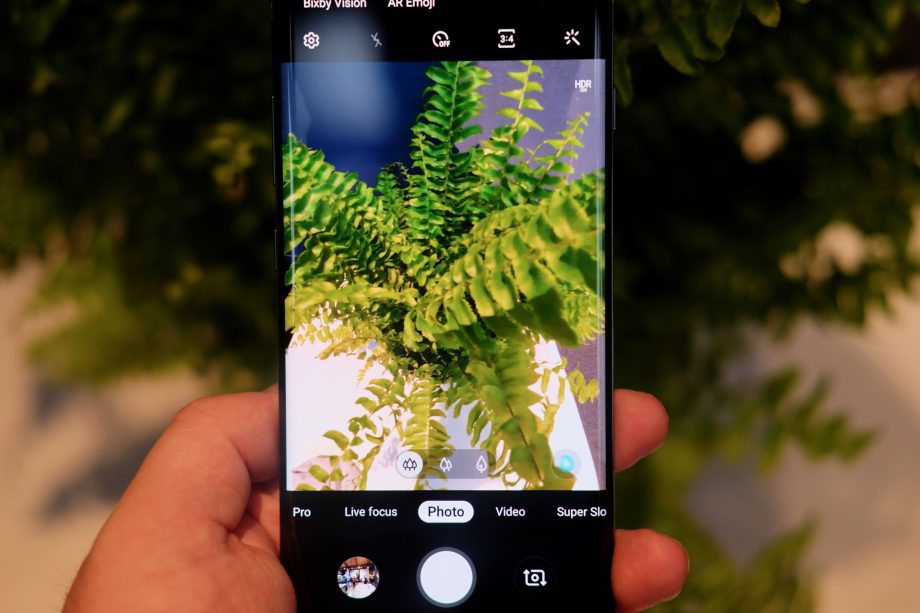
Hal pertama yang perlu dilakukan oleh pengguna yang ingin membuat video slow motion dengan smartphone Samsung ini tentu saja membuka aplikasi kamera bawaan Samsung. Perlu diingat bahwa yang dibuka adalah aplikasi kamera bawaan dari smartphone Samsungnya. Jangan gunakan aplikasi kamera yang didownload dari Google Play Store karena fitur yang akan digunakan tidak akan tersedia.
2. Tap Menu ‘Lainnya’

Pada kamera bawaan Samsung akan ada menu ‘Lainnya’ yang biasanya terletak di pojok kiri atas kamera. Menu ini akan membuka fitur-fitur yang bisa digunakan dalam kamera bawaan Samsung termasuk fitur yang ingin digunakan untuk membuat video slow motion yaitu fitur Gerakan Super Lambat. Pada beberapa tipe smartphone Samsung fitur ini terdapat di menu geser setelah pilihan video record pada menu yang berada di bagian atas shutter.
3. Aktifkan Fitur Gerakan Super Lambat

Fitur ini biasanya terletak di barisan fitur paling bawah di sisi sebelah kiri dengan tulisan yang berupa singkatan ‘GRKN SPR LMBT’ .Untuk mengaktifkan fitur ini tekan tombol ini selama beberapa detik. Kemudian pengguna akan di bawah kembali ke tampilan kamera. Tombol record pada kamera akan berubah warna dari awalnya berwarna merah menjadi warna putih. Tanda jika fitur Gerakan Super Lambat sudah aktif.
4. Rekam Video yang Diinginkan
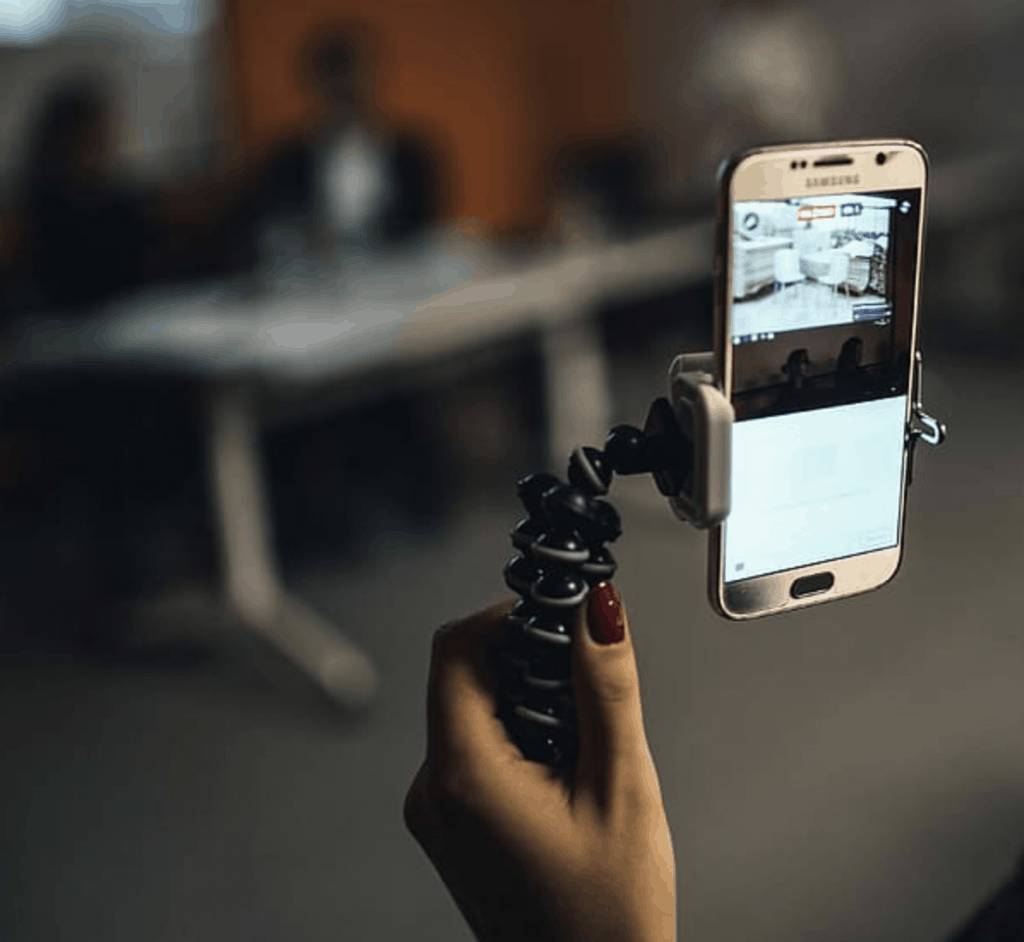
Langkah selanjutnya dari cara membuat video slow motion tanpa aplikasi di smartphone Samsung adalah merekam video yang diinginkan untuk dijadikan video slow motion. Jika fitur sudah aktif pengguna tinggal mengambil video yang diinginkan, rekam video seperti merekam video biasanya saja. Tidak perlu ada teknik khusus, karena fitur pada kamera nanti yang akan menjadi video tersebut slow motion secara otomatis.
5. Cara Membuat Video Slow Motion, Edit Video yang Sudah Direkam
Seperti yang sempat dituliskan sebelumnya, fitur akan secara otomatis mengubah video yang direkam tersebut menjadi video slow motion. Namun bukan berarti jika pengguna tidak bisa mengedit video tersebut kembali. Setelah video slow motion jadi, pengguna bisa mengeditnya lagi di fitur edit bawaan yang ada pada smartphone Samsung. Maupun mengeditnya di aplikasi edit video yang pengguna download sendiri di Google Play Store.
Itulah cara membuat video slowmo tanpa aplikasi dengan memanfaatkan fitur bawaan Gerakan Super Lambat pada kamera smartphone Samsung. Perlu diingat jika fitur ini hanya bisa digunakan untuk mengubah video yang diambil menjadi video slow motion. Untuk video yang direkam menggunakan smartphone atau perangkat lain tidak bisa diedit menjadi slow motion dengan fitur Gerakan Super Lambat ini.
Karena fitur Gerakan Super Lambat ini hanya terdapat pada aplikasi kamera bawaan smartphone Samsung saja. Tidak ada pada fitur editnya, sehingga jika pengguna ingin membuat video slow motion harus dengan cara merekam langsung seperti yang sudah dijabarkan pada tahap-tahap di atas.
Baca Juga : 5 Aplikasi Edit Video Slow Motion yang Populer

